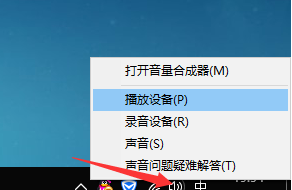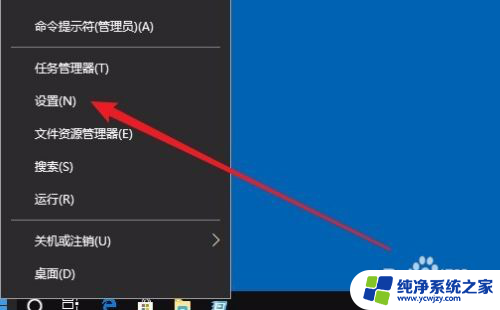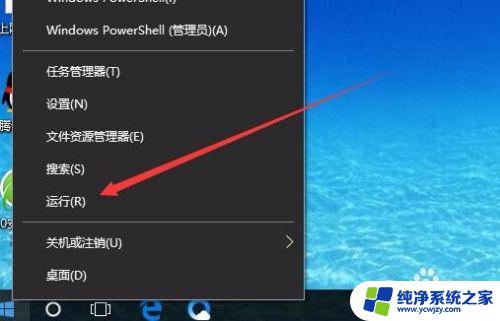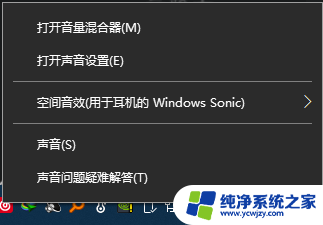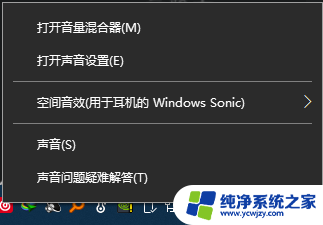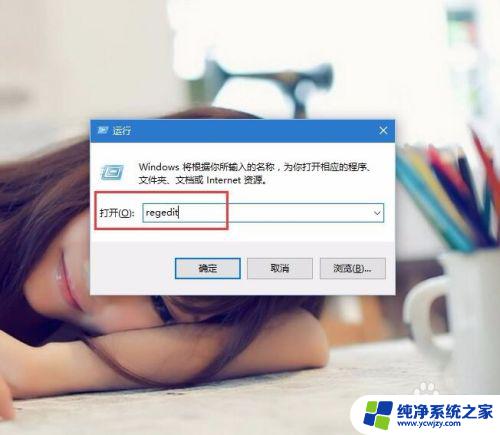windows 声音小 win10声音调节不了怎么办
更新时间:2023-09-08 17:02:05作者:jiang
windows 声音小,近年来随着科技的不断发展,电脑成为我们生活中不可或缺的一部分,作为常用的操作系统之一,Windows 10的出现给我们带来了很多便利。在使用过程中,有时候我们可能会遇到一些问题。比如有些用户反映在使用Windows 10时遇到了声音小且无法调节的问题。当我们遇到这种困扰时,应该如何解决呢?本文将为大家分享一些解决方法,希望能帮助大家解决这一问题,恢复正常的声音调节功能。
具体步骤:
1.鼠标右键【声音】,然后选择【播放设备】。
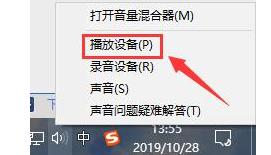
2.然后双击打开【扬声器】,或者鼠标右键扬声器选择【属性】也行。
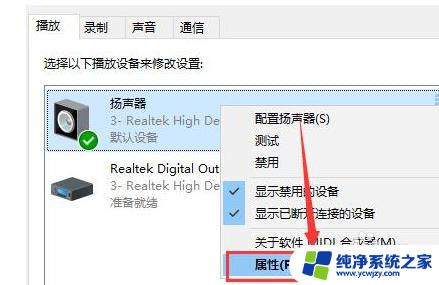
3.在上方选择【级别】选项卡,将第一项拉满。数值变成【100】就行了。
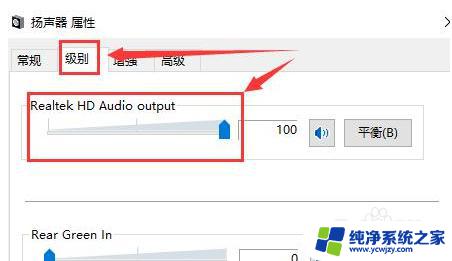
4.然后我们在【增强】选项中,可以勾选此项【响度均衡】。
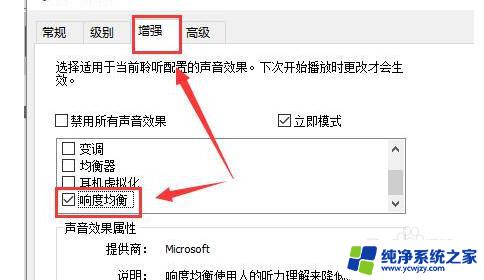
5.如果需要再大些,选择【均衡器】。点击下方的【···】就可以自己配置了,往上调,尽量同一高度就行了。
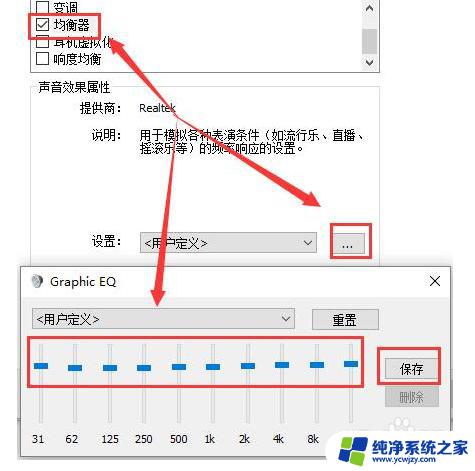
6.有时候电脑声音的响度跟声卡驱动也有关系,用户们也可以尝试更新或者重新安装其它版本的驱动。
以上就是Windows声音小的全部内容,如果您也遇到了这种情况,可以按照小编的方法来解决,希望这能帮助到您。